時間:2017-05-10 來源:互聯網 瀏覽量:
電腦每次打開時都會自動對本地磁盤中相關的共享文件夾進行搜索和掃描,共享文件夾的訪問屬性直接影響到搜索和掃描的速度,因此我們可以關閉完全控製功能。那麼要怎麼關閉完全控製功能呢?接下來一起看看ghost xp純淨版關閉完全控製功能的方法。
ghost xp純淨版關閉完全控製功能的方法:
1、打開我的電腦,找到目標共享文件夾,鼠標右鍵,彈出的快捷菜單點擊“共享和安全”命令;
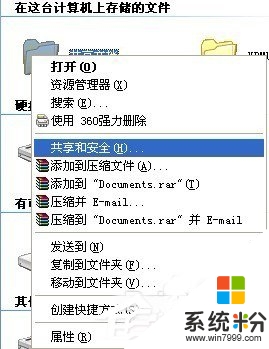
2、打開屬性設置窗口,點擊“安全”選項卡;
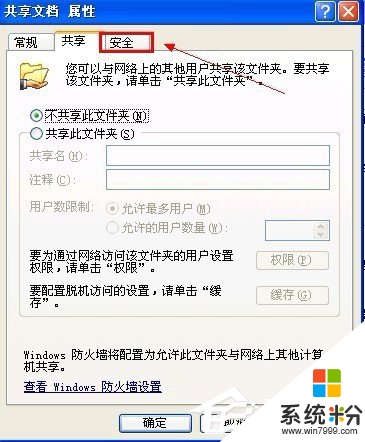
3、在“安全”標簽界麵下單擊“高級”按鈕;
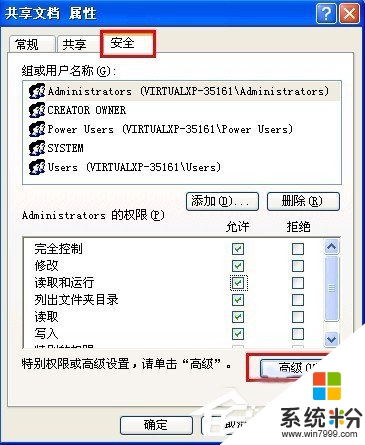
4、進入“權限”選項卡界麵,在權限項目列表框中雙擊“Administrators”賬戶;
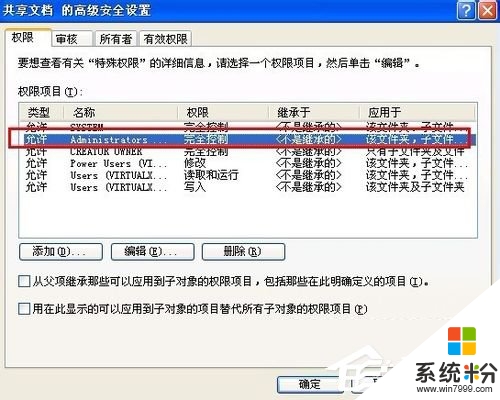
5、彈出的窗口單擊最下麵的“全部清除”按鈕,最後單擊“確定”;
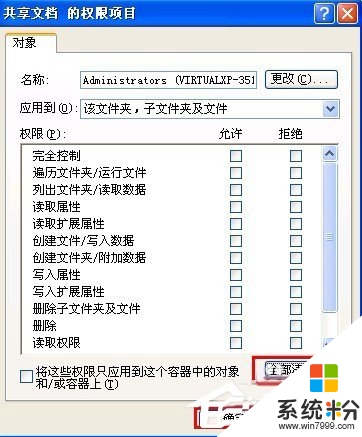
上述的教程就是【ghost xp純淨版關閉完全控製功能的方法】的全部內容,以防下次遇到同樣的疑問,大家可以收藏該教程,或者還有其他的電腦係統下載後安裝使用的疑問,也可以上係統粉官網查看。